È possibile aggiornare l'appliance virtuale di Workspace ONE Access online. Per eseguire un aggiornamento online, l'appliance virtuale deve poter connettersi a Internet.
Prerequisiti per l'aggiornamento online di Workspace ONE Access
Prima di aggiornare l'appliance virtuale 22.09.X online, eseguire queste attività relative ai prerequisiti.
- Verificare che nella partizione root primaria dell'appliance virtuale siano disponibili almeno 4 GB di spazio libero su disco. Per visualizzare lo spazio su disco, utilizzare il comando
df -h. - Eseguire il backup dell'appliance virtuale creando uno snapshot. Per informazioni su come creare uno snapshot. Consultare l'articolo della Knowledge Base della Knowledge Base 2032907, Gestione degli snapshot in vSphere Web Client.
- Microsoft SQL Server 2014 deve essere aggiornato con la patch Microsoft SQL per supportare TLS 1.2.
- Se si revoca il ruolo db_owner nel database Microsoft SQL, è necessario aggiungere nuovamente il ruolo prima di eseguire l'aggiornamento. In caso contrario, l'aggiornamento non riesce. Aggiungere il ruolo db_owner allo stesso utente utilizzato durante l'installazione:
-
- Accedere a Microsoft SQL Server Management Studio come utente con privilegi di sysadmin.
- Connettersi all'istanza del database per il servizio.
- Immettere i comandi seguenti.
Se si utilizza la modalità di autenticazione di Windows, utilizzare i comandi seguenti:
USE <saasdb>; ALTER ROLE db_owner ADD MEMBER <domain\username>; GO
Sostituire <saasdb> con il nome del proprio database e <domain\username> con il dominio e il nome utente pertinenti.
Se si utilizza la modalità di autenticazione di SQL Server, utilizzare i comandi seguenti:USE <saasdb>; ALTER ROLE db_owner ADD MEMBER <loginusername>; GO
Sostituire <saasdb> con il nome del proprio database e <loginusername> con il nome utente pertinente.
Per informazioni sulla revoca del ruolo a livello di database, consultare la Modifica dei ruoli a livello di database dopo l'aggiornamento a Workspace ONE Access.
-
- Creare uno snapshot o effettuare un backup del database esterno.
- Verificare che il servizio sia configurato correttamente.
- Verificare che l'appliance virtuale possa risolvere e raggiungere vapp-updates.vmware.com mediante le porte 80 e 443 su HTTP.
- Se per l'accesso HTTP in uscita è necessario un server proxy HTTP, configurare le impostazioni del server proxy per l'appliance virtuale. Vedere Configurazione delle impostazioni del server proxy prima di aggiornare l'appliance Workspace ONE Access.
- Eseguire il comando appropriato per verificare la disponibilità degli aggiornamenti. Vedere Verifica della disponibilità di un aggiornamento di Workspace ONE Access online.
- Assicurarsi che siano soddisfatti i seguenti requisiti di spazio della directory.
Directory Spazio minimo disponibile / 4 GB - Assicurarsi che la versione di tutti i connettori della distribuzione sia 22.09.x o una versione precedente supportata del connettore aziendale
I connettori legacy (versione 19.03.0.1 e precedenti) non sono compatibili con la versione 23.09 dell'appliance virtuale di Workspace ONE Access. Eseguire la migrazione dei connettori legacy alla versione 22.09.x (oppure a una versione precedente supportata del connettore aziendale) prima di aggiornare le appliance virtuali di Workspace ONE Access alla versione 23.09. Dopo aver aggiornato le appliance virtuali alla versione 23.09, aggiornare i connettori alla versione 23.09.
Vedere Migrazione a VMware Workspace ONE Access Connector 22.09 o Aggiornamento a VMware Workspace ONE Access Connector 22.09.
Configurazione delle impostazioni del server proxy prima di aggiornare l'appliance Workspace ONE Access
L'appliance virtuale Workspace ONE Access accede ai server di aggiornamento VMware mediante Internet. Se la configurazione di rete offre accesso a internet tramite un proxy HTTP, è necessario modificare le impostazioni del proxy per l'appliance.
Consentire al proxy di gestire solo il traffico Internet. Per assicurarsi che il proxy sia configurato correttamente, nella versione 22.09 del servizio Workspace ONE Access, impostare il parametro per il traffico interno su no-proxy all'interno del dominio.
Prerequisiti
- Verificare di disporre delle informazioni relative al server proxy.
- Accedere alla console di Workspace ONE Access e selezionare .
- Fare clic su Configurazione VA per il nodo del servizio configurato con le informazioni del server proxy. Viene aperta la pagina Configurazione VA.
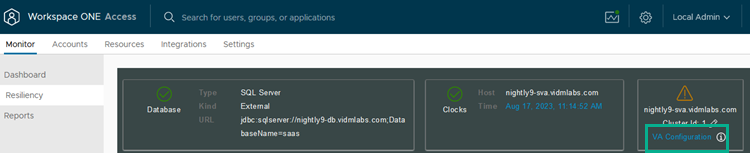
- Fare clic su Configurazione proxy.
- Abilitare Proxy.
- Nella casella di testo Host proxy con porta, immettere il nome del proxy e il numero della porta. Ad esempio, proxyhost.example.com:3128.
- Nella casella di testo Host senza proxy, immettere gli host senza proxy a cui è possibile accedere senza passare attraverso il server proxy.
Utilizzare una virgola per separare i nomi host di un elenco.
- Fare clic su Salva.
Risultati
I server di aggiornamento VMware sono ora disponibili per l'appliance virtuale Workspace ONE Access
Verifica della disponibilità di un aggiornamento di Workspace ONE Access online
Se l'appliance virtuale di Workspace ONE Access 22.09.X esistente dispone della connettività Internet, è possibile verificare la disponibilità di aggiornamenti online dall'appliance.
- Accedere all'appliance virtuale come utente root.
- Eseguire il comando seguente per verificare la disponibilità di un aggiornamento online.
/usr/local/horizon/update/updatemgr.hzn check